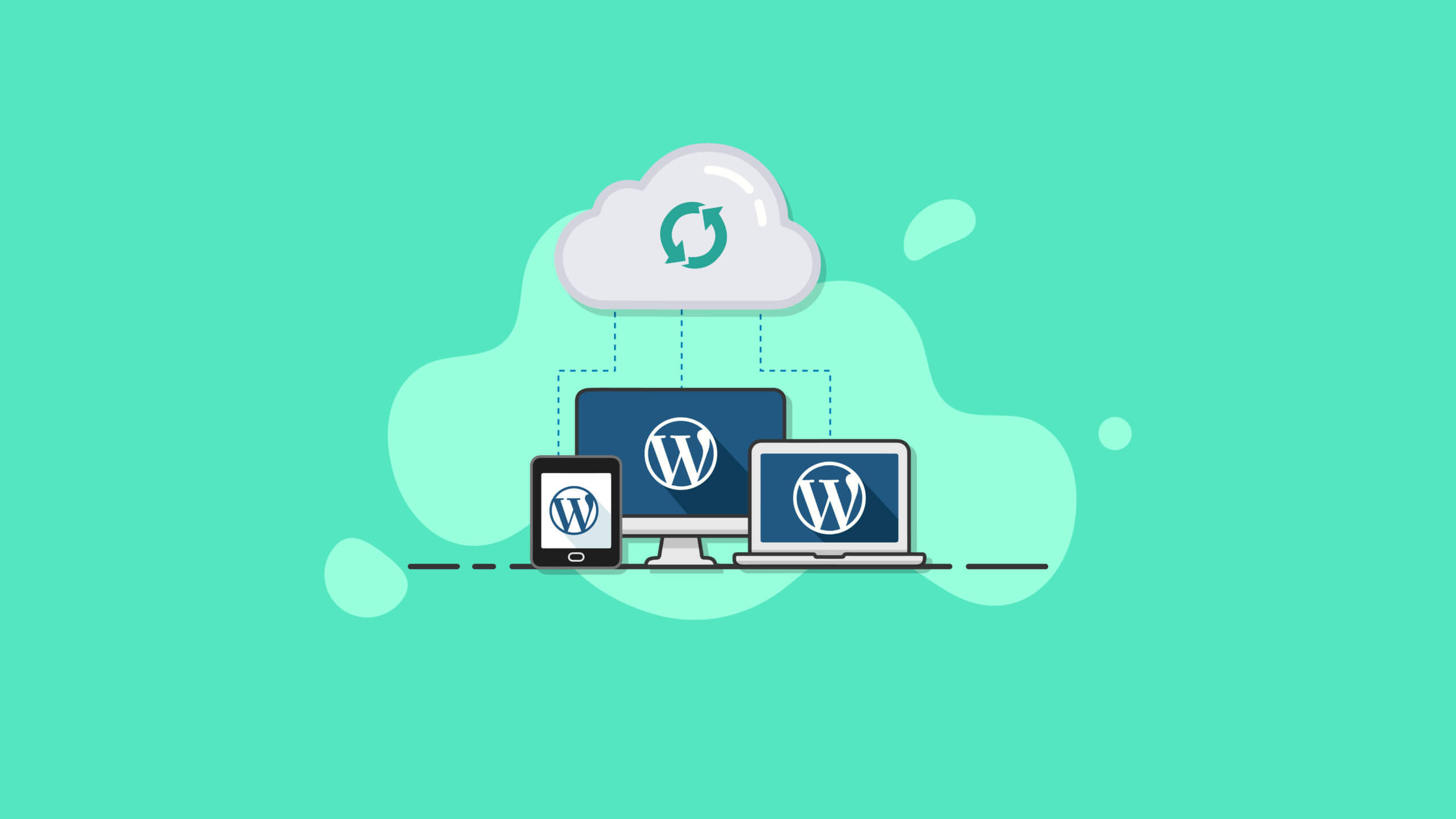WordPressバックアップ:究極のガイド
公開: 2020-11-18WordPress Webサイトをお持ちの場合は、オンライン作業を保護するために、WordPressバックアップを優先リストの一番上に配置する必要があります。 WordPressのバックアップ計画の重要性は、Webサイトを作成および拡張するときに理解する重要なことの1つです。
このガイドでは、WordPressのバックアップが非常に重要である理由を正確に説明します。 WordPressをバックアップし、最悪のシナリオが発生した場合に復元する準備を整えるさまざまな方法を段階的に説明します。 また、最高のWordPressバックアップソリューションについても説明し、最小限の労力でバックアップを最新の状態に保ちます。 飛び込みましょう!
WordPressバックアップとは何ですか?
WordPressのバックアップは、基本的に、任意の時点でのWordPressWebサイトのコピーです。 コンピューター、電話、またはハードドライブのバックアップと同様に、WordPress Webサイトには、Webサイトを機能させるファイルへの変更や追加をキャプチャするためのバックアップが必要です。WordPressバックアップの説明
WordPressバックアップは、WordPressデータベースとファイルの完全に機能するコピーです。 何らかの理由でWebサイトが破損または紛失した場合、サイト全体をバックアップしておくと、Webサイトがクラッシュしたり、侵害されたりする前の時点にすぐに戻すことができます。
WordPress Webサイトは、データベースと多数のファイルで構成されています。 WordPressサイトを構成するファイルは、WordPressコアインストールファイルと、投稿やページのコンテンツなど、サイト固有のコンテンツを含むWordPressデータベースで構成されます。 さらに、WordPress Webサイトには、テーマとプラグインを操作するファイルがあります。 これらのファイルは通常、Webサイトを実行するWebサーバーのpublic_htmlディレクトリに保存されます。
Webサイトを適切にバックアップしておらず、データがハッキング、紛失、または破損している場合は、最初からやり直すための白紙の状態しか残されません。 サイト全体を最初から再構築する以外に選択肢はありません。 ご想像のとおり、これはほとんどすべてのWordPressサイト所有者にとって悪夢のようなシナリオです。
しかし、そこでWordPressのバックアップが登場し、1日を節約し、より良い睡眠を提供します。
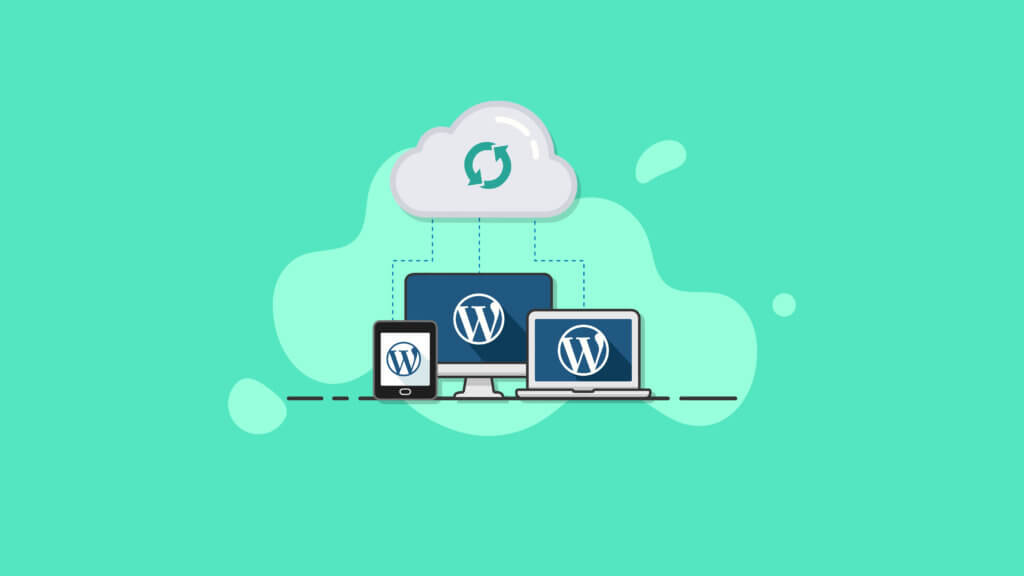
WordPressサイトのバックアップコピーを使用すると、最悪の事態が発生してサイト全体が失われたり破損したりした場合に、多くの時間、エネルギー、フラストレーションを節約できます。
WordPressバックアップは何をしますか?
WordPressバックアップは、タイムスタンプ付きのWebサイトのファイルとデータベースのコピーを作成するため、バックアップがいつ作成されたかを正確に知ることができます。使用するバックアップ手法に関係なく、WordPressバックアップは、サイトのファイルとデータベースからすべてのデータを取得し、一般に「リモート宛先」と呼ばれる安全な場所に配置します。
WordPressバックアップツールでは、バックアップを自動的に実行するようにスケジュールすることもできるため、自分でバックアップを実行することを覚えておく必要はありません。
次に、最新のバックアップコピーが作成された時期に応じて、サイトに問題が発生した場合でも、その時点まで即座にサイトを復元できます。
最高のWordPressバックアップツールには次の品質があります。
- 使いやすく、「ただ機能する」
- WordPressウェブサイトのニーズを念頭に置いて構築されています
- データベースだけでなく、WordPressサイトを完全に復元するために必要なすべてのファイルをコピーします
- 舞台裏でウェブサイトのバックアップを自動的に実行するので、それについて考えたり、手動で行うことを忘れたりする必要はありません。
WordPressのバックアップに使用できるテクニックはいくつかありますが、それらについて少し詳しく説明します。 あなたがほとんどの人のようであるならば、あなたはおそらく利用可能な最も簡単で最も効果的なWordPressバックアップツールを使いたいでしょう。
WordPressサイトを定期的にバックアップすることをあまり考えたことがない場合は、なぜそれがそれほど重要なステップなのか疑問に思われるかもしれません。 結局のところ、あなたのウェブサイトをバックアップしておくのにかかる時間はそれだけの価値がありますか?
WordPressバックアップが必要なのはなぜですか?
これまで考えたことのないいくつかの重要な理由から、WordPressのバックアップが必要です。 WordPressのバックアップが非常に重要である理由を説明しましょう。
WordPressをバックアップする必要がある7つの理由
まず、WordPressWebサイトのバックアップ計画を立てることが非常に重要である理由を説明しましょう。 サイトのバックアップが必要な理由はいくつかあります。
- コンピューターや電話をバックアップするのと同じように、Webサイトにもバックアップが必要です。 コンピューターまたは電話上のファイルが失われる可能性があります。同じことがWebサイトのファイルにも当てはまります。 Webサイトのファイルはサーバー上にありますが、これらのファイルは簡単に削除したり、完全に失われたりする可能性があるため、Webサイトの実行に必要なすべてのファイルのバックアップが必要になります。
- あなたのウェブサイトはセキュリティの脅威とデータ損失のリスクに直面しています。 真実は、特定のセキュリティ対策が実装されていない場合、WordPressWebサイトはハッキングやセキュリティ侵害の標的になりやすいということです。 ハッキングされたWebサイトは、永続的な変更やファイルの破損を意味し、バックアップがない場合はWebサイトを元に戻すことができなくなる可能性があります。 その他のリスクには、マルウェア、サーバークラッシュ、不正なコマンド、そしてもちろんユーザーエラーが含まれます。
- WordPressにはデフォルトでバックアップメカニズムが組み込まれていないため、バックアップソリューションを見つける必要があります。WordPressは間違いなく現在存在する最も強力なコンテンツ管理システム(CMS)ですが、ソフトウェアはユーザーに依存しています。更新、セキュリティ…、バックアップなど、特定のWebサイト管理タスクを処理します。
- ホストのバックアップでは不十分な場合があります。 一部のホストはあなたのウェブサイトのバックアップを提供しているので、あなたはあなたがカバーされていると思います。 ただし、これらのバックアップは、実際にはWordPress Webサイト専用に設計されていないため、不十分な場合があります。 ホストのバックアップには、必要な頻度、制御、またはカスタマイズのオプションが不足している可能性があります。 また、問題が発生した場合にWebサイトを手動で復元するには、サポート技術に頼らなければならない場合があり、貴重なダウンタイムが発生します。
- ほとんどのWebサイトは頻繁に変更されるため、バックアップを頻繁に行う必要があります。 Webサイトへの変更には、新規または更新されたコンテンツ(新しいブログ投稿やページなど)、購入(eコマースサイトを運営している場合)、コメント、新規ユーザー、画像またはファイルのアップロード、さらにはプラグイン、テーマ、またはWordPressコア。 これらの変更の一部はバックグラウンドで発生する可能性があるため、元に戻す必要がある場合に備えて、頻繁にバックアップしてすべてをキャプチャすることをお勧めします。
- テーマ、プラグイン、WordPressコアの更新を実行する前に、バックアップが必要です。 テーマ、プラグイン、WordPressコアのバージョン更新にはセキュリティパッチが含まれることが多いため、ウェブサイトのソフトウェアを最新の状態に保つことは、セキュリティの非常に重要なベストプラクティスです。 ほとんどの開発者は、更新をプッシュする前に下位互換性をテストしますが、何かが壊れた場合に備えて、何かを更新する前にバックアップを実行することも常に良い考えです。
- バックアップはあなたのウェブサイトの保険のようなものです。 あなたはそれをこのように考えていないかもしれませんが、あなたのウェブサイトはあなたがそれを構築し、編集しそして維持するのに費やした時間だけに基づいて、かなりの金銭的価値を持っています。 実際、保険会社が車や家の「交換」の価値について行うのと同じように、私たちは公式を考え出し、それをコンテンツ交換計算機と呼びました。
WordPressサイトをバックアップする頻度はどれくらいですか?
WordPressサイトは、変更されるたびにバックアップする必要があります。
WordPress Webサイトは舞台裏で多くのことが行われているため、Webサイトの「変更」には、これまで考えたことのないさまざまなことが含まれます。
あなたのウェブサイトへの変更のいくつかの例は次のとおりです。
- コンテンツの追加/編集(新しい投稿/ページの追加など)
- 新しいトランザクション(eコマースWebサイトまたはオンラインストアを運営している場合)
- プラグイン、テーマ、またはWordPressコアのバージョンアップデートを実行する
- 新しいプラグインまたはテーマのアップロード
- 新規ユーザー登録
- 新しいコメント
- 設定の変更
たとえば、WordPressを何らかの方法で更新する場合は、すぐに完全バックアップを実行する必要があります。 これは、以下の変更にも適用されます。
- WordPressコアバージョン
- テーマ
- プラグイン
- 発達の変化
- コンテンツ
アクティビティの多いサイトを運営している場合は、常に新しいコンテンツを追加している可能性があります。 しかし、サイトコンテンツとして正確に適格なものは何ですか?
コンテンツとは、新しいものを含め、サイトで作成および公開するものです。
- 記事やブログ
- ビデオと写真
- インフォグラフィック
- ポッドキャストおよびその他のオーディオファイル
- もっとたくさん
新しいコンテンツがサイトに追加される頻度は、バックアップを実行する頻度を決定する最大の要因です。 よりアクティブなWebサイトでは、毎日、または1時間ごとに変更が加えられます。 サイトのアクティビティに基づいてWordPressバックアップを定期的に実行することは、プロセスの非常に重要なステップであり、見逃すことはできません。
たとえば、レストランのWebサイトを運営していて、週に1回だけ週刊スペシャルで更新する場合、バックアップを週に1回実行できます。 ただし、サイトに非常にアクティブなブログまたはeコマースプラットフォームがあり、時間ごとのアクティビティが多い場合は、毎日何度もバックアップを実行する必要があります。
データ漏えいが発生し、サイトがバックアップされなかったために、何十もの記事や製品の説明を再投稿する(さらに悪いことに、書き直して再投稿する)という苛立たしく時間のかかるプロセスを想像してみてください。
さらに、サイトが多くのユーザーコメントやお問い合わせフォームの応答を受け取った場合、それらのやり取りは記録され、WordPressデータベースに保存されます。 ユーザーアクティビティが一定で一貫している場合は、リアルタイムのWordPressバックアップサービスを実行する必要があります。このサービスは、サイトへの変更を検出するたびに新しいサイト復元ポイントを作成します。
WordPressサイトのバックアップスケジュールの例
WordPressユーザーは、「自分のサイトをどのくらいの頻度でバックアップする必要がありますか?」とよく尋ねます。 役立つように、ここにあなたが始めるための2つの推奨されるWordPressバックアップスケジュールオプションがあります:
- スターター:毎月の完全バックアップ+毎週のデータベースバックアップ–このバックアップスケジュールは、データベースをバックアップすることによって週に1回以下で更新されるWebサイトを対象としています。 他の変更や更新をカバーするために、完全なバックアップが月に1回行われます。
- アクティブブロガー:毎週の完全バックアップ+毎日のデータベースバックアップ–このバックアップスケジュールは、毎日新しいコンテンツを公開するブロガーなど、より頻繁に更新されるWebサイト向けに設計されています。 このバックアップスケジュールは、毎日から毎週の売り上げがある小さなeコマースショップにも適しています。
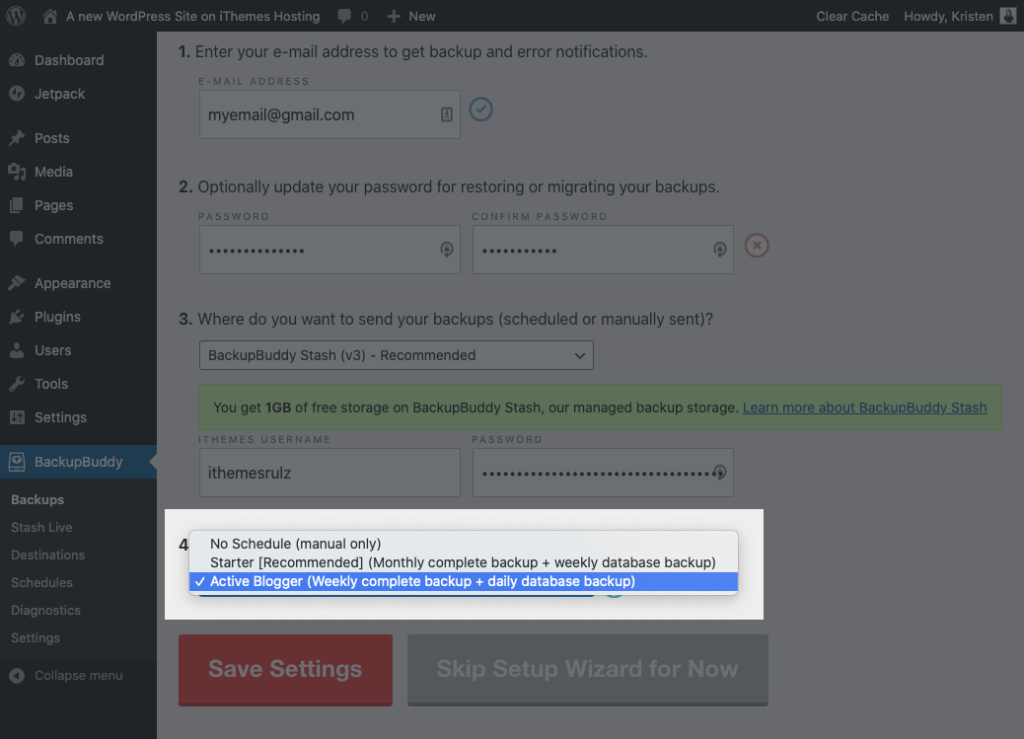
WordPressバックアップには何を含める必要がありますか?
WordPressバックアップには、WordPressデータベースだけでなく、WordPressインストール内のすべてのファイル、テーマとプラグインファイル、およびメディアライブラリのアップロードも含まれている必要があります。 バックアップソリューションはこれらすべてのファイルとフォルダを認識するのに十分「スマート」である必要があるため、完全なWordPressバックアップは簡単なことではありません。
あなたのサイトのWordPressバックアップソリューションを研究していると、WordPressデータベースのみをバックアップする方法を説明しているいくつかの情報源に出くわすでしょう。 それはプロセスの非常に重要な部分ですが、WordPressデータベースのバックアップは十分に進んでいません。
サイト全体のバックアップを作成するには、すべてのコピーを保存しておく必要があります。
- WordPressコアファイル
- WordPressデータベース
- WordPressメディアライブラリ
- WordPressプラグインとテーマファイル
これは困難なプロセスのように聞こえるかもしれませんが、誰もが多くの労力をかけずに採用できる簡単なソリューションがあることをお約束します。 今読むのをやめないでください!
WordPressサイトをバックアップするにはどうすればよいですか?
前述のように、WordPressバックアップを実行するためのいくつかの異なるオプションがあります。 どちらを選択するかは、技術的な知識、結果の完全性、およびバックアップを実行できる速度によって異なります。
WordPressサイトをバックアップする方法のいくつかの方法は次のとおりです。
- Webホストのバックアップ
- 手動バックアップ方式
- WordPressバックアッププラグイン
これらのバックアップアプローチのそれぞれについて、さらに詳しく説明しましょう。
Webホストのバックアップ
あなたのウェブホスティング会社はあなたのウェブサイトのバックアップオプションを提供するかもしれません。 これを使用すると、サイトの自動バックアップをスケジュールできる場合があります。
ただし、ホストによって提供される多くのバックアップはデータベースをバックアップするだけであり、重要なサイトファイルのバックアップに失敗します。 または、バックアップファイルをダウンロードする簡単な方法を提供していません。 これをチェックしてください私は私のホストのバックアップで十分ですか? インフォグラフィック。
手動WordPressバックアップ
データベースをエクスポートし、すべてのサイトファイルのコピーを作成することで、サイトを手動でバックアップすることができます。
ただし、これは非常に時間のかかるプロセスであり、かなりの量の技術的理解とスキルが必要になります。 cPanel、FTP、およびphpMyAdminに慣れている場合(そして手元に余分な時間があれば)、手動バックアップを実行するプロセスを検討することを検討してください。
それがあなたが時間を過ごしたい方法のように聞こえない場合は、非常に最小限の労力であなたのために仕事を成し遂げるいくつかの強力なバックアッププラグインソリューションがあります。
しかし、手動で仕事に取り組みたい場合は、それも可能です。 最初に行うことは、サーバー上のphpMyAdminにログインすることです。 画面左側のウィンドウから、バックアップするWordPressデータベースを選択します。
右側のウィンドウには、WordPressデータベース内にあるすべてのテーブルが表示されます。 一番上のタブセットの[エクスポート]タブをクリックすることをお勧めします。
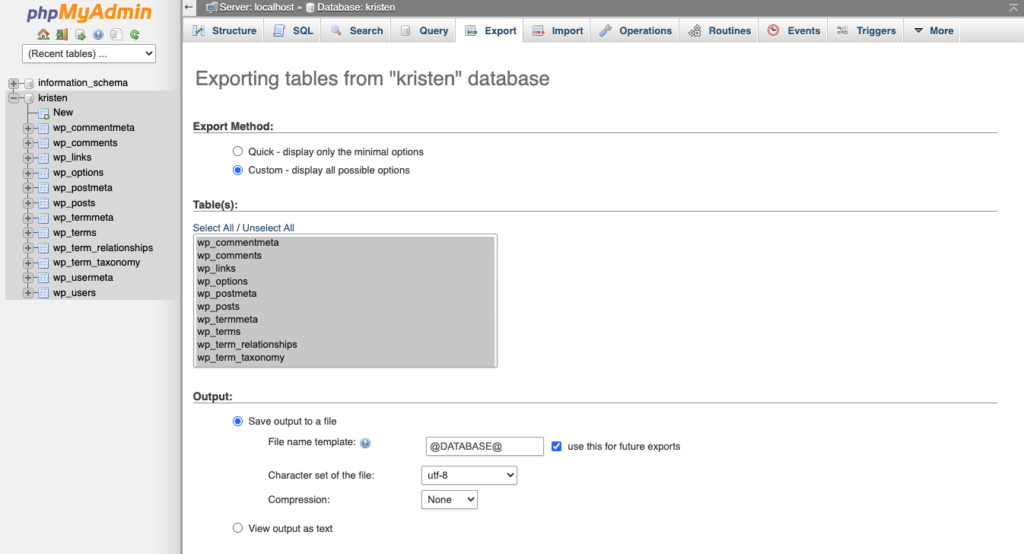
[クイック]オプションを選択し、[実行]をクリックします。 次に、ファイルをダウンロードするように求めるプロンプトが表示されます。
このファイルをコンピューターに保存します。 データベースが大きい場合、ダウンロードに少し時間がかかる場合があります。
デフォルトの動作を変更する場合は、カスタムバックアップオプションを選択することもできます。 上記の手順で、「クイック」オプションの代わりに「カスタム」オプションを選択します。 そこから、詳細なオプションが表示されます。
テーブルセクションでは、データベース内のさまざまなテーブルすべてから選択できます。 他のプログラムがデータベースを使用している場合は、WordPressのインストールに対応するテーブルのみを選択してください。 それらは、WordPressのwp-config.phpファイル内ですでに指定した「wp_」または「table_prefix」で始まるものになります。
WordPressのみがインストールされている場合は、そのままにするか、選択が変更された場合は[すべて選択]をクリックします。 [出力]セクションで、[圧縮]ボックスから[gzip圧縮]または[zip圧縮]を選択します。 これにより、ダウンロード時にデータを圧縮できます。
「フォーマット」セクションで、必ず「SQL」を選択してください。 これにより、CSVなどの他のデータ形式ではなくSQLコマンドのシーケンスがエクスポートされますが、このバックアッププロセスでは機能しません。 [フォーマット固有]セクションが表示されたら、先に進んでそのままにしておきます。
[オブジェクトの作成]セクションで、次を選択します。
- ドロップテーブル
- 意見
- 手順
- 関数
- イベント
- 引き金
ターゲットデータベースを作成する前に、DROPステートメントを呼び出して、古い既存のテーブルが存在する場合はそれを削除します。 この後、[データ作成オプション]セクションをそのままにしておく必要があります。
ウィンドウの下部に移動し、[移動]をクリックします。 ファイルをダウンロードするように求められます。 このファイルをコンピューターに保存します。 このプロセスでは、すべてのファイルとフォルダー(画像など)がバックアップされるわけではないことに注意してください。 ただし、ブログの投稿やユーザーのコメントなどはすべて、この手動のデータベースバックアッププロセスでバックアップされています。
WordPressバックアッププラグイン
WordPressバックアッププラグインの利点は、WordPressをバックアップするために特別に構築されていることです。 WordPressバックアッププラグインを使用すると、WordPress管理ダッシュボード内からバックアップを実行することもできます。
WordPressバックアッププラグインの選択肢は、100%無料の選択肢から、プレミアム料金を請求するものまでさまざまです。 また、さまざまなレベルの機能とサポートを提供します。
BackupBuddyは、最も人気があり強力なWordPressバックアッププラグインの1つであり、ファイルとデータベースを安全なオフサイトの保存場所にバックアップするオプションがあります。 BackupBuddyプラグインを使用すると、WordPressダッシュボードからボタンをクリックするだけでWordPressサイトのバックアップを実行できます。
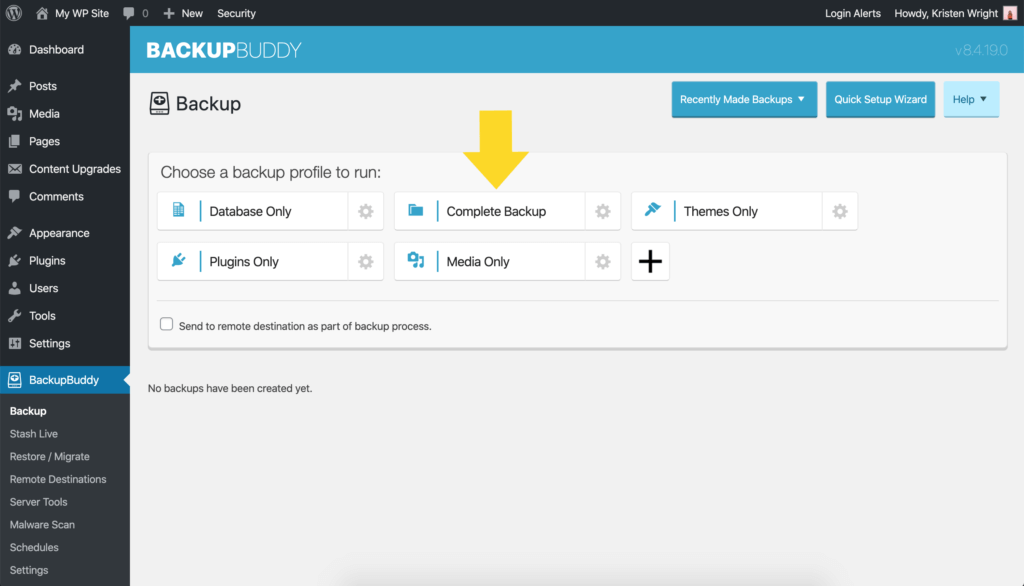
WordPressバックアッププラグインで探す10の機能をカバーするセクションにスキップするか、今すぐ電子書籍全体をダウンロードしてください。
WordPressのバックアップはどこに保存されますか?
WordPressのバックアップは、サイトのバックアップに使用した方法に応じて、さまざまな場所に保存できます。
実際、WordPressバックアップを作成することの重要性を理解した後、次に考慮すべきことは、バックアップファイルが物理的に保存されている場所です。 バックアップストレージの問題は見過ごされがちですが、WordPressのバックアッププロセス全体を決定する際に考慮すべき最も重要な要素の1つです。
WordPressバックアップファイルが保存される3つの一般的な場所について説明しましょう。
- Webホストストレージ
- ローカルバックアップストレージ
- クラウドバックアップストレージ
Webホストストレージ
ウェブホストがウェブホスティングプランのバックアップサービスを提供している場合、データが保存されている物理的な場所を管理している可能性があります。
これは確かに時間とお金を節約しますが、データの保存方法とそれを取り巻くセキュリティプロトコルを制御する能力も奪います。
ホストがバックアップデータを保存する方法と場所の詳細を知りたい場合は、ホストに連絡して、これらの重要な質問を始めてください。
ローカルバックアップストレージ
ローカルバックアップは、Webサイトと同じサーバーに保存されるバックアップファイルです。 バックアップを保存するこの方法は、多くのバックアップソリューションのデフォルト設定である可能性がありますが、バックアップをローカルに保存しない重要な理由がいくつかあります。
- ローカルバックアップはサイトに保存されているため、サーバーのクラッシュやサイトの破損に対する保護は提供されません。
- Webサイトが破損すると、ローカルバックアップも破損する可能性があります。
- サイトがハッキングされてWebサイトにアクセスできなくなると、ローカルバックアップファイルにもアクセスできなくなります。
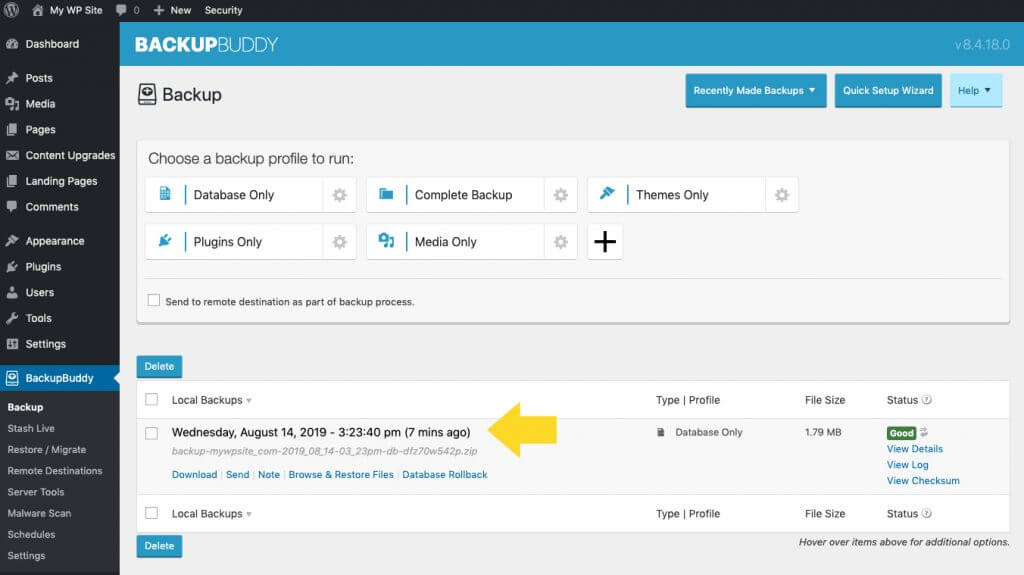
また、バックアップを外付けハードドライブに保存したり、パソコンに直接保存したりすることもできます。 ただし、このルートを選択することは、通常、最良の選択ではありません。
バックアップは、バックアップを保存するハードウェアと同じくらい安全であることに注意してください。 ハードウェアに問題がある場合、コンピューターがクラッシュする場合、または外部ストレージデバイスが損傷または盗難にあった場合、バックアップが失われるか、バックアップが危険にさらされる可能性があります。
この危険性があるため、バックアップをローカルに保存する場合は、安全なオフサイトのリモート宛先など、より安全な場所にバックアップを保存することも非常に重要です。 WordPressのバックアップ戦略は、バックアップファイルを保存するための安全なオフサイトの場所(リモート宛先と呼ばれる)なしでは完了しません。
リモートの宛先は、Webサイトのバックアップファイルを保存するための安全なオフサイトの場所です。 リモート宛先は通常クラウドベースです。つまり、データの冗長性を確保するために、ファイルはリモートサーバーのネットワークに格納されます。
データの冗長性は、同じデータが2つ以上の別々の場所に保存されている場合に発生します。 バックアップファイルを失うリスクを冒したくないので、(電話、デジタル写真、コンピューター、およびWebサイトの)バックアップを保存する場合、冗長性は特に重要です。 そこで、リモートデスティネーションが登場します。
クラウドバックアップストレージ
多くのWordPress開発者にとって、バックアップをクラウドに保存する最も一般的な方法の1つは、AmazonS3やDropboxなどのサービスを使用することです。 ただし、これらのバックアップは、それらが搭載されているプラットフォームと同じくらい安全であることを忘れないでください。 重要なデータをクラウドにコミットする前に、データがパブリックアクセスから安全であることを確認してください。 追加のバックアップコピーを保存しておくこともお勧めします。
WordPressバックアップソリューションは、バックアップファイルを簡単に転送およびダウンロードできるように、クラウドベースのストレージプラットフォームとも統合する必要があります。
たとえば、BackupBuddyプラグインを使用すると、バックアップをオフサイトでAmazon s3、Dropbox、Googleドライブ、OneDrive、さらにはsFTPに送信できます。 バックアップが選択したリモートの宛先に送信されるように、接続設定を簡単にセットアップおよび構成できます。 BackupBuddyはバックアップファイルのデータ転送を処理するため、手動で行う必要はありません。
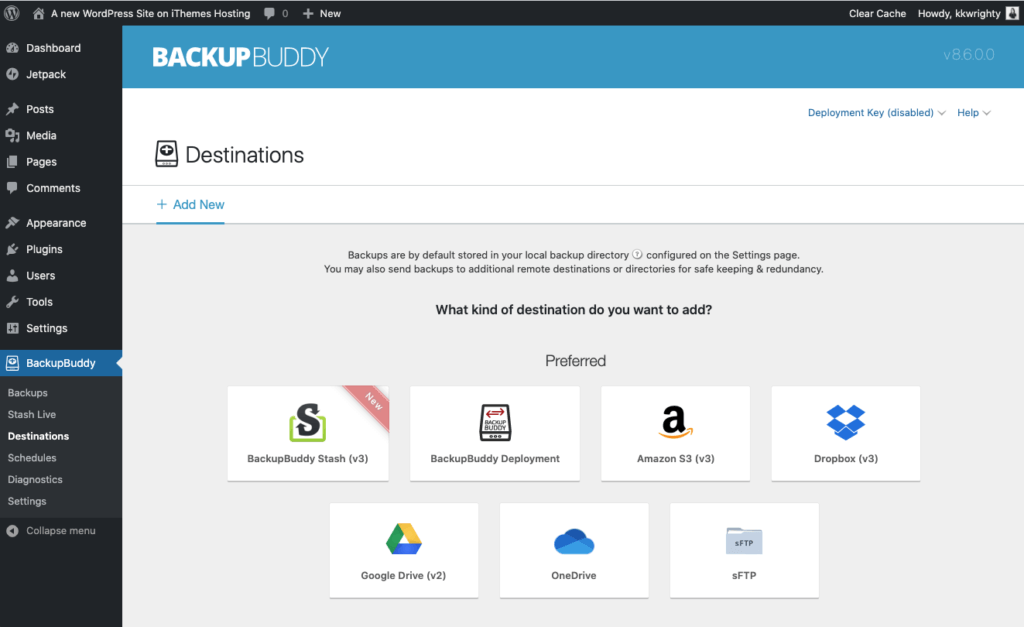
WordPressに最適なバックアッププラグインは何ですか?
WordPressユーザーとWebサイト管理者の大多数にとって、WordPressバックアッププラグインを使用してサイトをクラウド上の安全な場所にバックアップすることが最良の(そして最も簡単な)オプションです。
しかし、オンラインおよびWordPressプラグインリポジトリで利用できる多数の有料および無料のオプションの中から、どのようにして最適なバックアッププラグインを選択しますか?
WordPressバックアッププラグインで探すべき10の機能
プロジェクトに最適なソリューションにつながる確実な答えを探している場合は、実行することを選択したバックアッププラグインに次の10の主要な機能が存在することを確認してください。
1.フルサイト(完全)バックアップ
先に述べたように、WordPressバックアッププラグインは完全なWebサイトバックアップを実行できる必要があります。 繰り返しますが、データベースのバックアップだけでは不十分です。
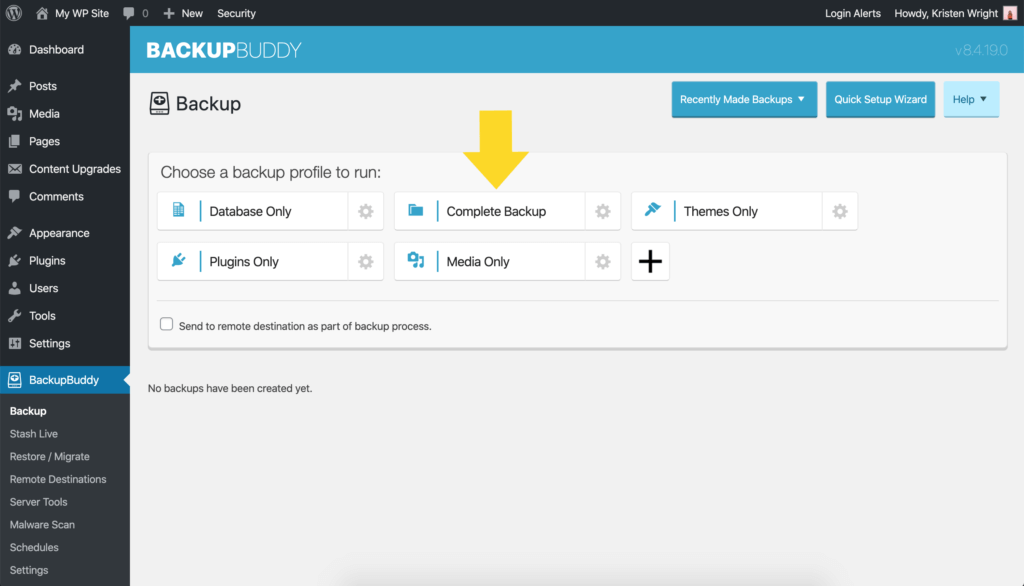
フルサイト(完全)バックアップには、次のものが含まれている必要があります。
- デフォルト以外のテーブルを除外または含めるオプションの提供を含む、WordPressデータベースの完全な完全なコピー
- すべてのサーバーサイトディレクトリファイル
- すべてのテーマとプラグインファイル
- WordPressに関連しないファイルとデータを含めるオプション
探しているプラグインがこれらのファイルのすべてをバックアップしない場合は、別の解決策を探し続けてください。
2.バックアップをスケジュールする機能
ほとんどのWordPressユーザーと同じように、WordPressダッシュボードに24時間年中無休で住んでいない可能性があります。 結局のところ、私たちの生活は予期しない出来事と絶え間ない中断に満ちています。
WordPressバックアップスケジュールを作成する機能を提供するWordPressバックアッププラグインを使用することにより、定期的にログインしてサイトのバックアップを開始する全責任を負います。
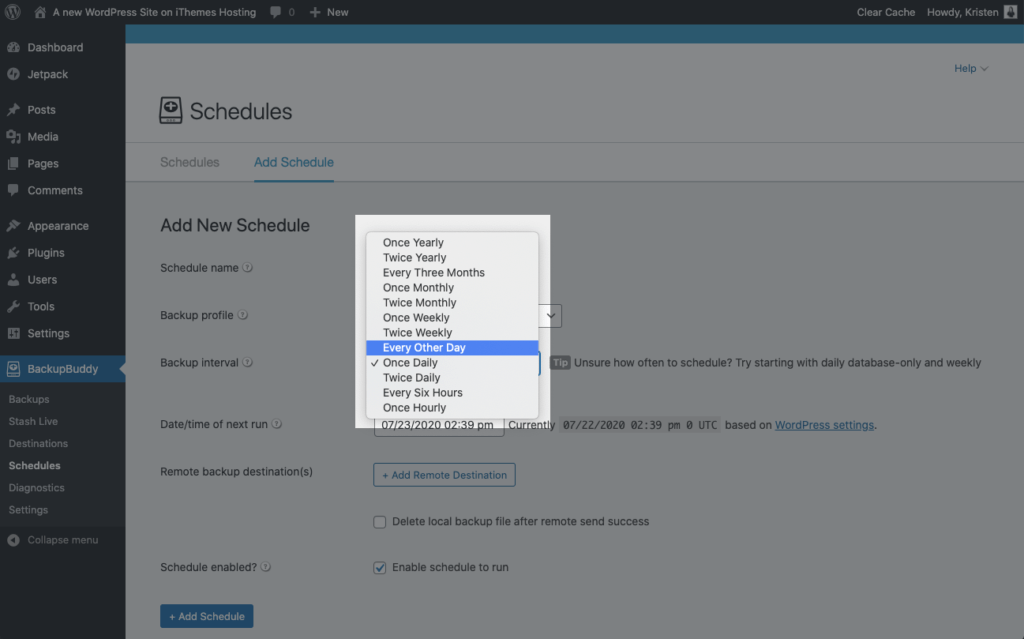
自分が開始した変更であろうと、ユーザーが行った変更であろうと、ウェブサイトに変更が加えられるたびに、ウェブサイトをバックアップする必要があることを忘れないでください。 サイトが非常にアクティブで、ユーザーがサイト上に新しいデータ(コメント、購入など)の安定したフローを作成している場合、絶え間ない変化に対応するのに十分なバックアップを手動で開始することはほぼ不可能です。
このため、フルサイトのバックアップ頻度をスケジュールできるプラグインは、ほとんどのWordPress開発者にとって必須の要件です。
3.バックアップを複数のオフサイトストレージの場所に保存します
WordPressバックアッププラグインは、次のようないくつかの異なるオフサイトストレージオプションを使用できます。
- ドロップボックス
- グーグルドライブ
- アマゾンウェブサービス
- BackupBuddy Stash
- リモートサーバー(sFTP / FTP)
- Eメール
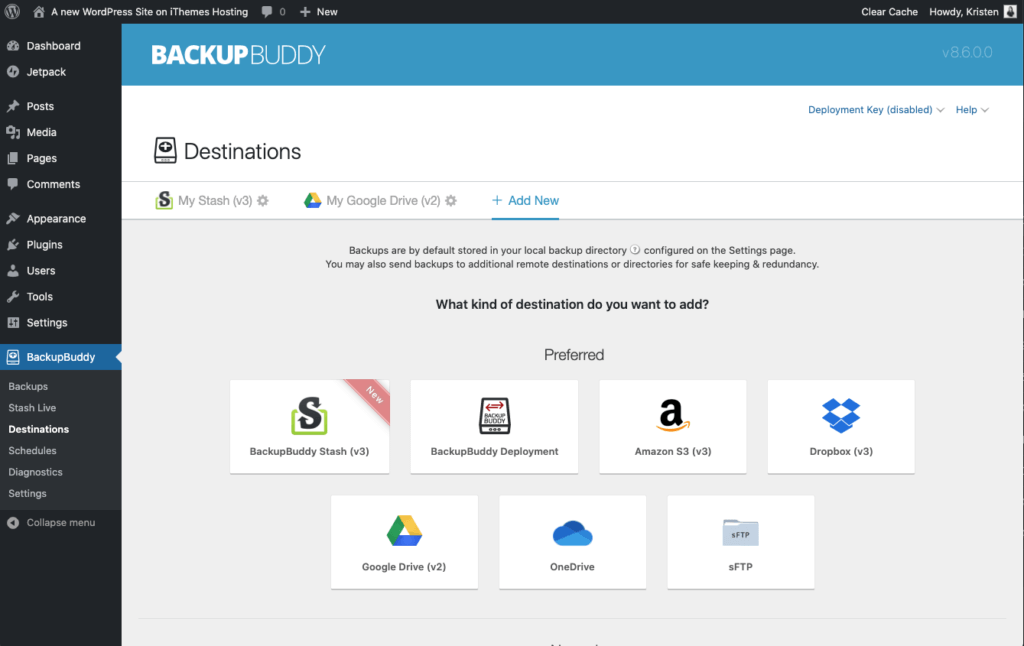
ここで考慮すべき最も重要な要素は、プラグインが選択可能な複数の保存場所を提供し、各場所を同時に使用できることです。
4.高速で簡単なウェブサイトの復元
WordPressバックアッププラグインがデータを保存するためにどれほどうまく機能しても、データを迅速かつ効率的に回復および復元できない場合、それは使用するのに最適なバックアッププラグインオプションではありません。
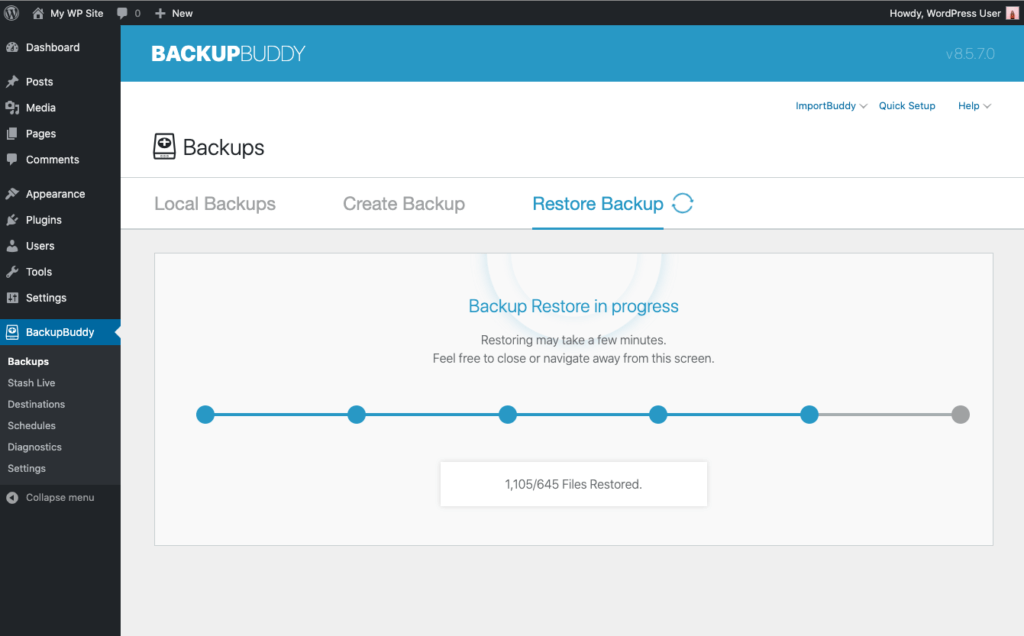
WordPressサイトで使用するバックアッププラグインを確認するときは、次の質問をしてください。
- WordPressのバックアップと復元を組み合わせるためのソリューションを提供していますか?
- 最小限のダウンタイムでWebサイトを復元できますか?
- ダウンしたサイトを復元するプロセスは何ですか? パニック感が薄れたら、正確に何をする必要がありますか?
- 既存のファイルやデータベースを上書きすることはできますか?
- ファイルのみを復元するか、データベースのみを復元するかを選択できますか?
- サイトを復元するためにWordPressダッシュボードにアクセスする必要がありますか(ヒント、WordPressサイトがダウンすると、ダッシュボードにアクセスできなくなります)?
- 現在のWordPressバージョンを復元できますか?
市場に出回っているプラグインオプションの数が多いので、これらの質問に妥協する必要はありません。
5.バックアップコンテンツをカスタマイズする
前に説明したように、サイトの適切なWordPressバックアップには、サイト全体が含まれている必要があります。 ただし、選択したプラグインの追加の利点は、各バックアップに含まれるものをカスタマイズできるプラグインを使用できることです。
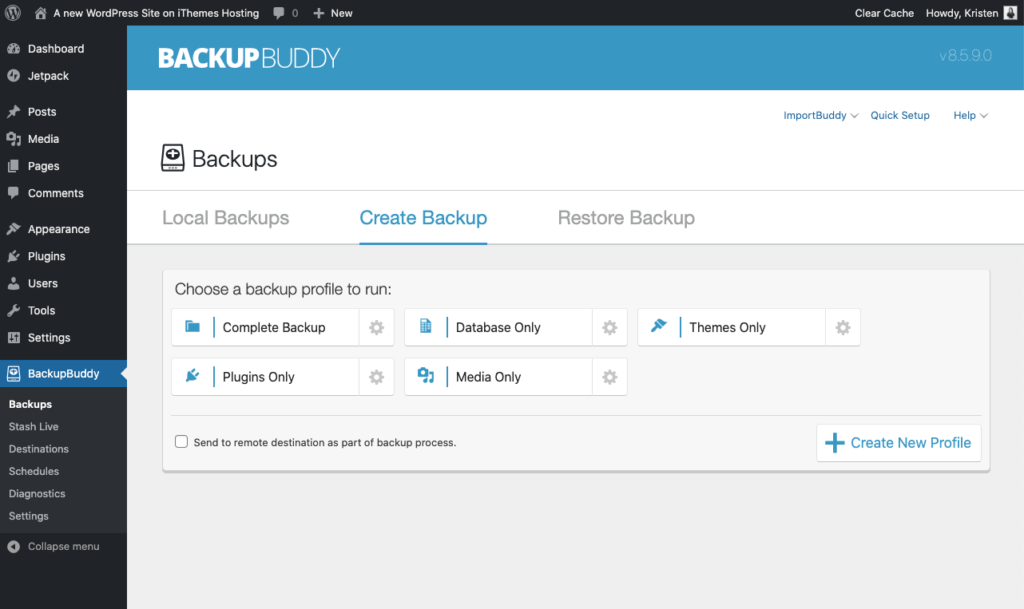
一部のサイトおよび状況では、特定のデータベーステーブル、ファイル、およびフォルダーを含めるまたは除外する機能により、多くの時間とサーバーリソースを節約できます。 たとえば、BackupBuddyプラグインは5種類のWordPressバックアップを提供するため、必要な種類のバックアップを実行できます。
6.バックアップファイルを使用してWebサイトを移動する機能
WordPress Webサイトを新しいホストまたはサーバーに移動するとき、またはWordPress Webサイトを新しいドメインに移動する場合は、手動でタスクを完了するのに何時間もかかることが予想されます。 結局のところ、バックアップファイルを新しい場所にアップロードしてサイトをバックアップするだけでは、Webサイトの移行を行うことはできません。

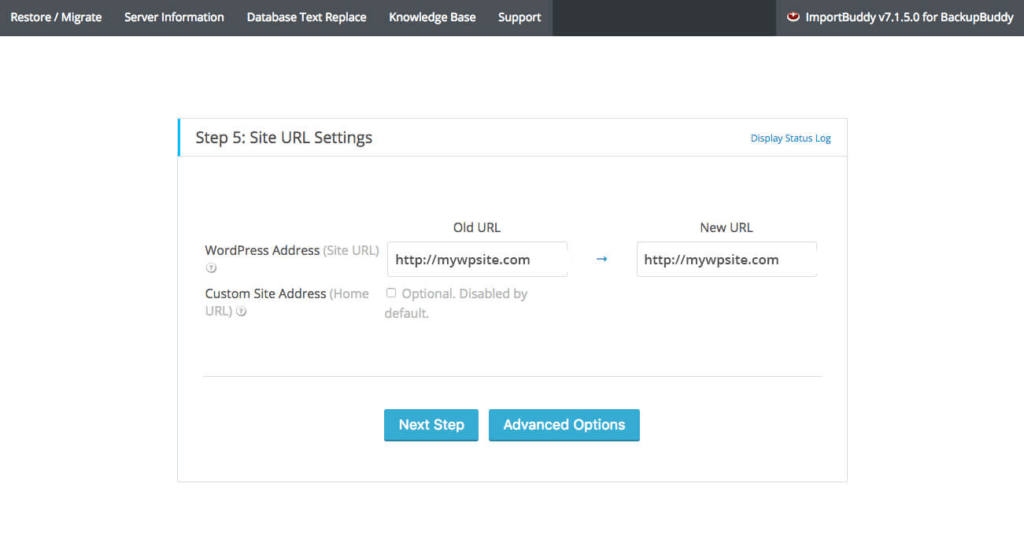
WordPressバックアッププラグインを決定する前に、次の質問をして、サイト全体の移行に役立つかどうかを確認してください。
- データベースやオプション設定のURLを含め、すべてのコード化されたURLを置き換えますか?
- データベースとサイト全体でテキストを検索して置き換える方法を提供しますか?
- プラグインは、他のシリアル化されたデータ内に保存されているデータを含め、シリアル化されたデータを正しく処理しますか?
- WordPressのクローンを作成する機能はありますか?
- WordPressのステージングを処理できますか?
これらの機能がないと、サイトを新しいホストまたはサーバーの場所に移行するときにプラグインはあまり役に立ちません。
7.バックアップEメール通知
タスクが完了または失敗したときに電子メールで通知する機能を備えたバックアッププラグインを探してください。 バックアップの電子メール通知により、WordPressバックアップで何が起こっているかを常に把握できるため、バックアップのステータスを常に把握できます。
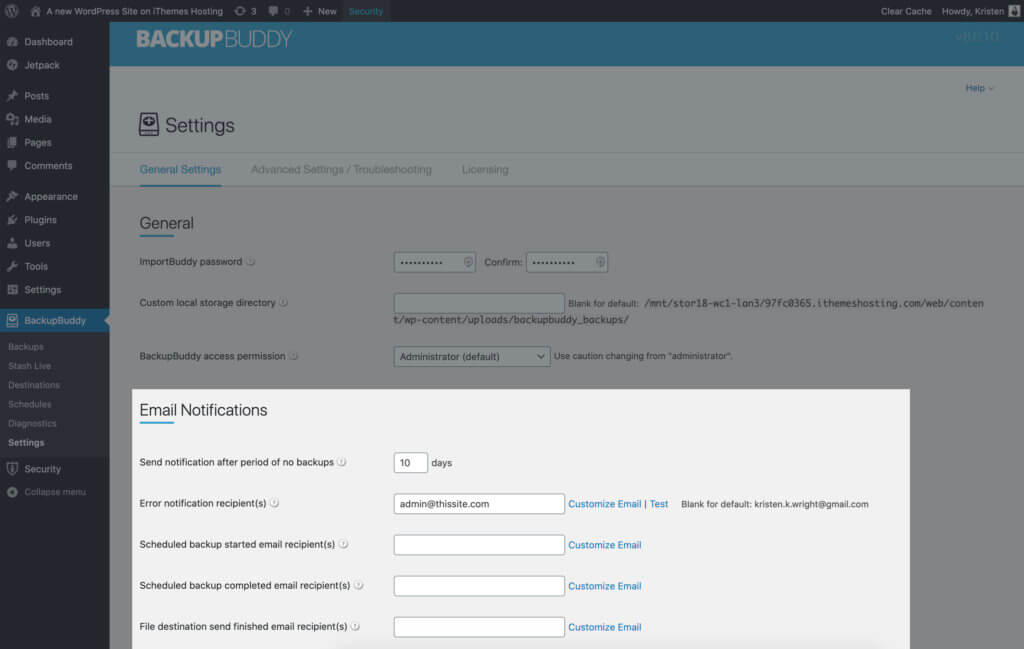
8.プラグイン、テーマ、WordPressバージョンおよび個々のファイルを復元する機能
クライアント向けのWordPressサイトを開発している人にとって、クライアントがダッシュボードで間違いを犯し、迅速な修正を行う必要があることがよくあります。
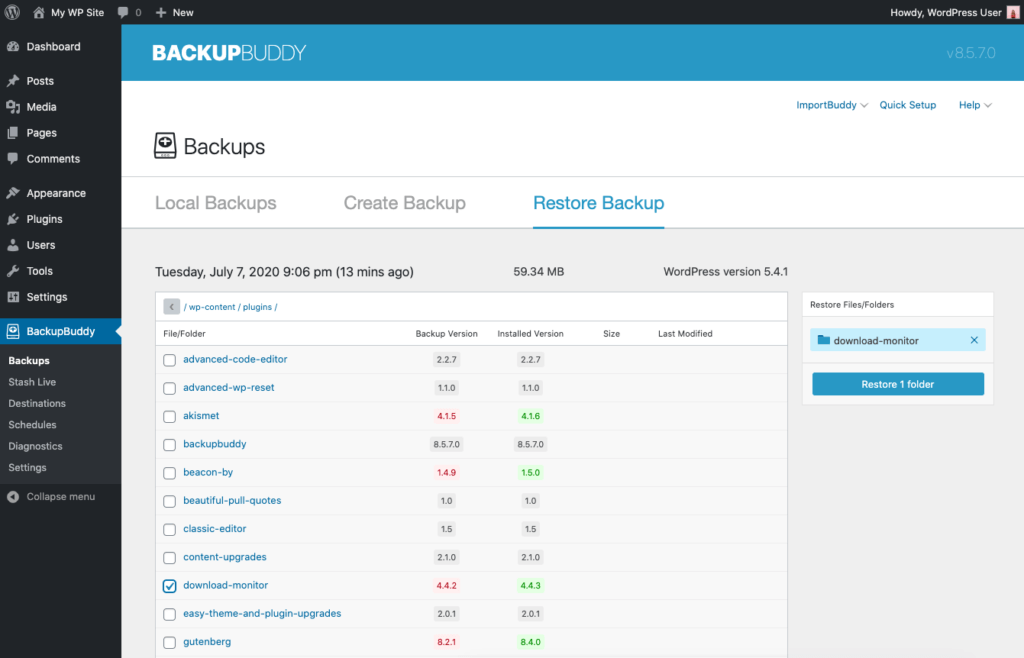
もちろん、修正を実行するための1つのオプションは、フルサイトの復元です。 ただし、サイト全体ではなく、個々のファイルを復元する方がはるかに高速です。
さらに、バージョンの更新に問題がある場合は、プラグインまたはテーマを以前のバージョンに復元できると非常に役立ちます。 以前のWordPressバージョンにロールバックする場合も同様です。
プラグインが、プラグイン、テーマ、WordPressバージョン、および個々のファイルを復元するためのこのタイプの詳細な復元オプションを提供していることを確認してください。
9.開発者向けのサーバーツール
非常に役立つサーバー側のツールと機能がいくつかあり、堅牢なWordPressバックアッププラグインに含める必要があります。
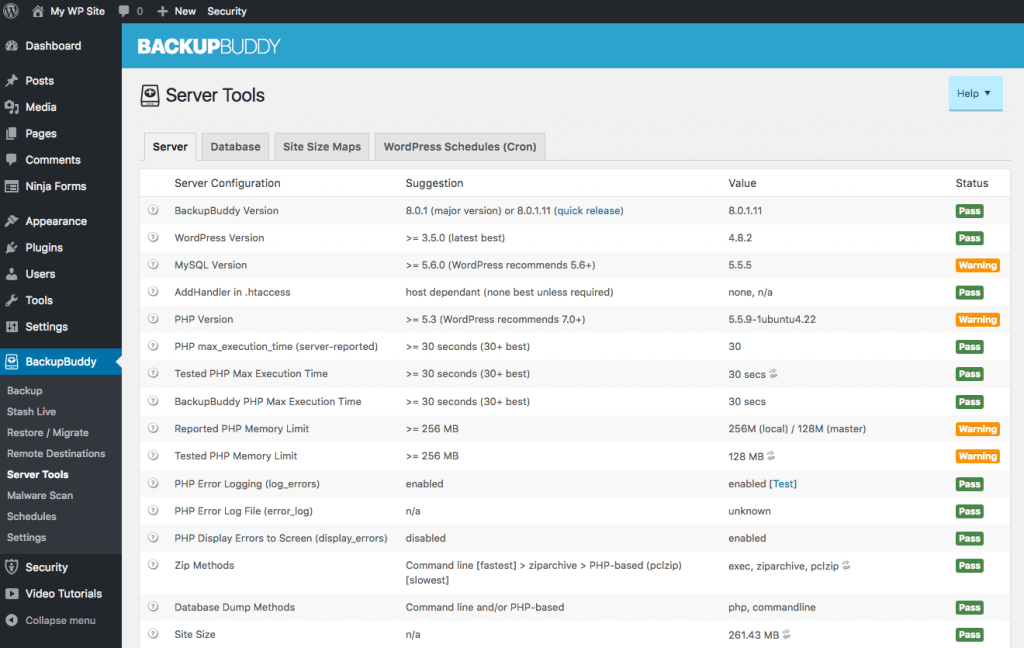
これらのいくつかは次のとおりです。
- マルウェアスキャン
- データベースのスキャンと修復
- ストレージとリソースの使用量
- WordPressのcronジョブ管理
サイトを適切にバックアップするには、サーバーに関連するこれらのツールセットが必要です。
10.自動バックアップ
最後に、自動WordPressバックアップ機能は、ページ、投稿、メディア、プラグイン、テーマの追加/変更、およびサイトで発生するその他すべての変更について、サイトを継続的に監視します。
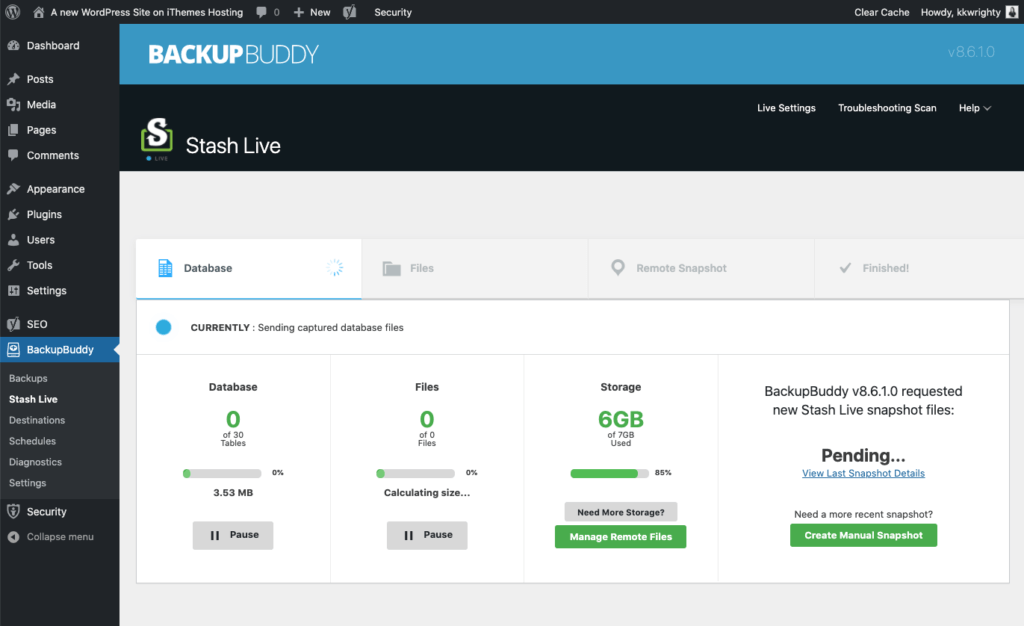
プラグインは変更を検出すると、すぐに安全な保管場所にプッシュします。 自動WordPressバックアップを提供できるWordPressバックアッププラグインが最善の方法です。
バックアップからWordPressを復元する方法
Webサイト全体の復元には、通常、ハッキングやセキュリティ違反、致命的なエラー、誤って削除されたファイル、サーバーのクラッシュなど、実際に問題が発生したことが含まれます。 これは通常、かなりストレスの多いイベントを意味するため、ダウンタイムをできるだけ少なくしてサイトを復元するために必要な指示があることを確認したいと思います。
実行する必要のある復元のタイプに応じて、2つのアプローチがあります。
- プラグイン、テーマ、または個々のWordPressファイルの復元– WordPress管理ダッシュボードに引き続きアクセスできる場合は、復元する必要のあるファイル、プラグイン、またはテーマのみを復元できます。
- 完全なWordPressWebサイトの復元–このアプローチは、WordPressのインストール全体、すべてのファイル、およびデータベースをバックアップに含まれるバージョンに置き換えます。 このプロセスはもう少し集中的であり、サーバー上のファイルとWordPressデータベースにアクセスできる必要があります。
WordPress Webサイトの復元に対するこれらの各アプローチがどのように機能するかを示すために、BackupBuddyプラグインを使用して復元する手順を次に示します。
プラグイン、テーマ、および/または個々のWordPressファイルを復元する
WordPress管理ダッシュボードの[バックアップバディ]> [バックアップ]ページから、[復元]タブに移動します。
復元に使用するバックアップファイルを見つけます。
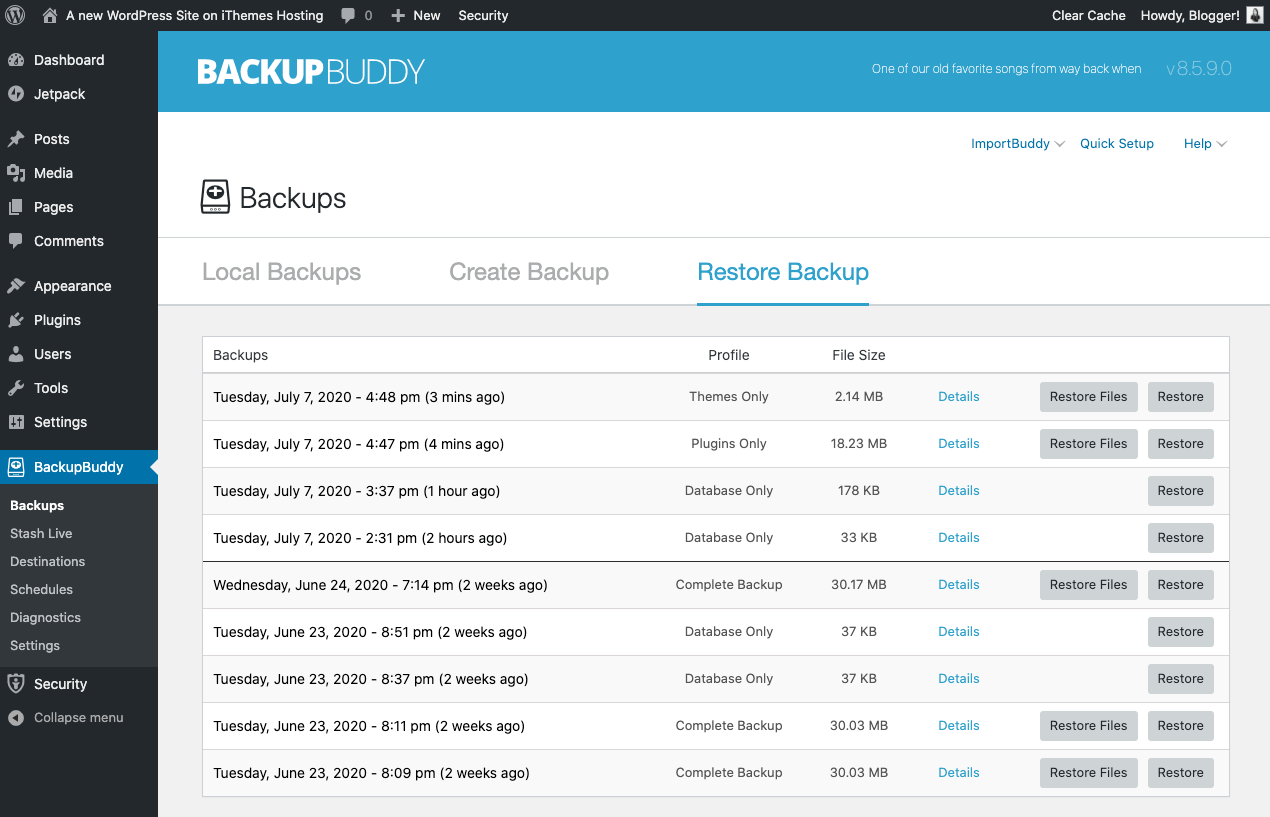
[詳細]リンクをクリックすると、バックアップのステータス(良好/不良)など、バックアップの詳細情報が表示されます。 バックアップの種類に応じて、BackupBuddyのバージョン、WordPressのバージョン、合計ファイル、バックアップサイズ、バックアップのバックアップの種類も表示されます。
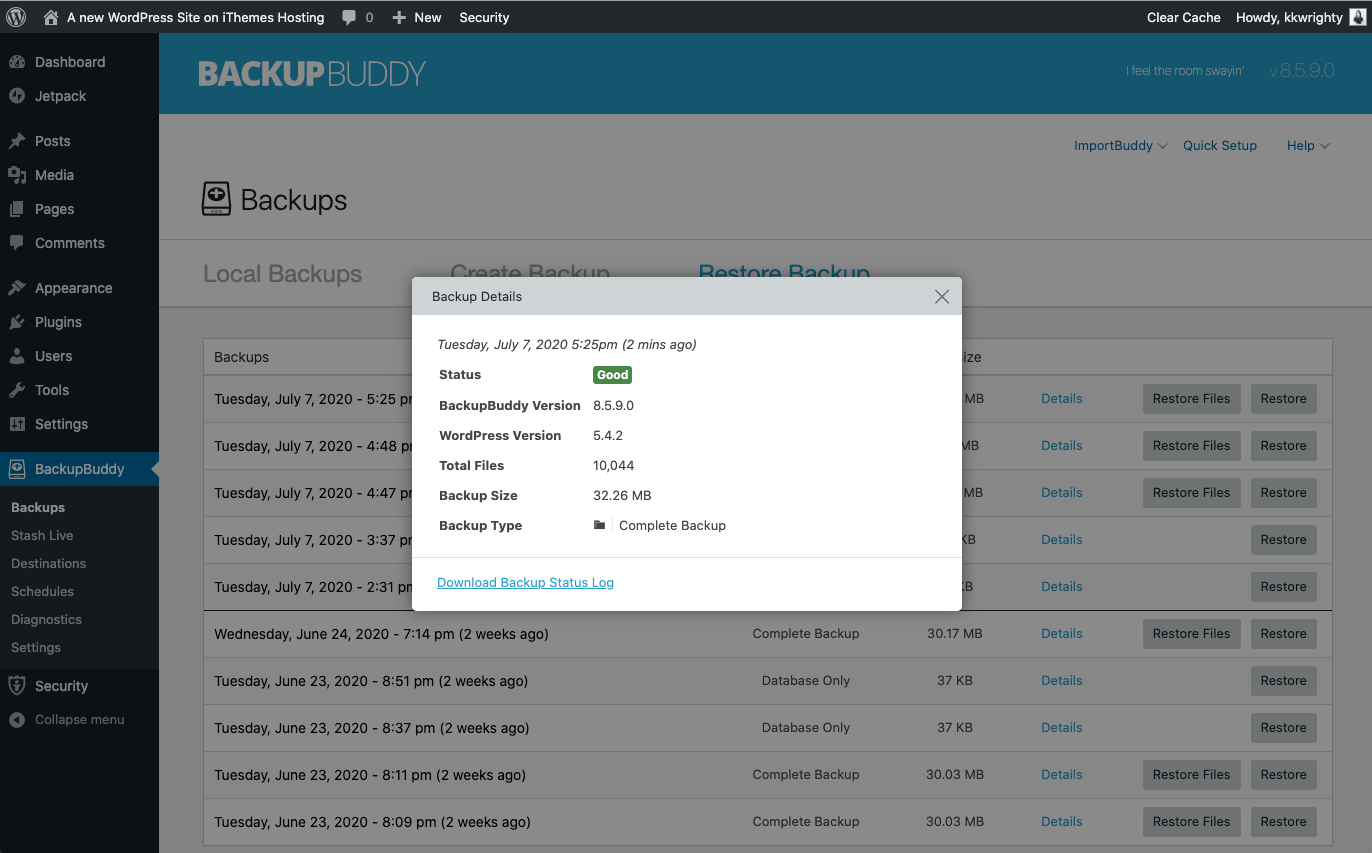
[復元]タブに戻り、実行する必要のある復元の種類に応じて、[ファイルの復元]または[復元]のいずれかを選択できます。
[B ackupBuddy ] > [バックアップ]ページの[復元]タブから、復元するファイルを含むバックアップを選択します。 [ファイルの復元]ボタンをクリックします。
この例では、メディアライブラリファイルを復元しますが、復元する個々のファイルの種類に関係なく、プロセスは同じです。
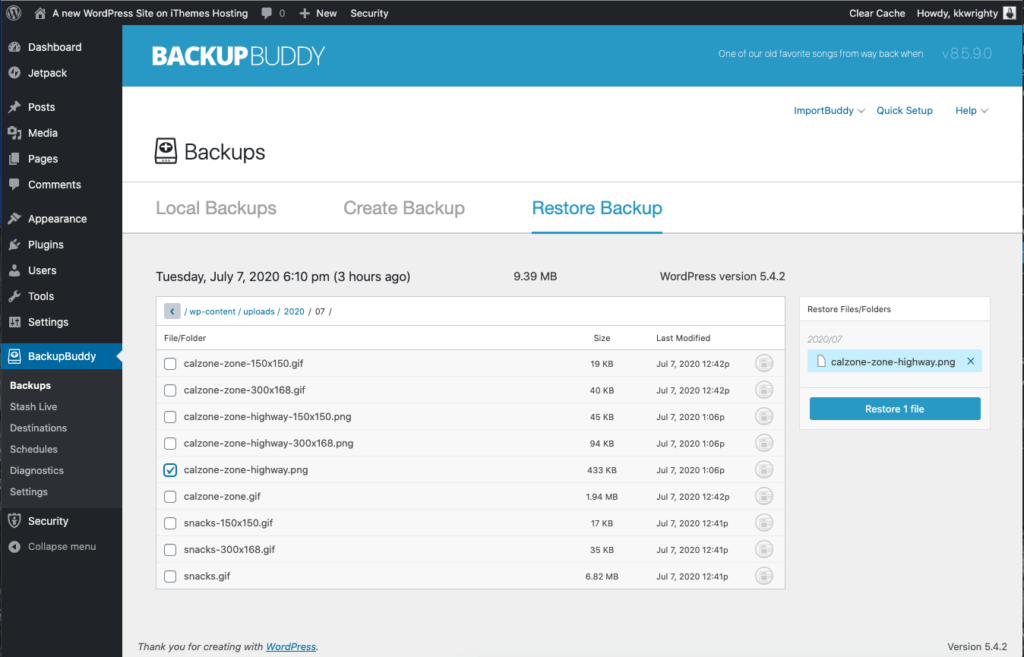
復元するファイルが見つかるまで、ファイルピッカーをナビゲートします。
注:復元するファイルがわからない場合は、いつでもファイルプレビューアを使用して、バックアップに含まれているファイルの内容を確認できます。
[ファイルの復元]ビューで、リストのファイル名の右側にある[プレビュー]アイコンをクリックします。 これは、復元するファイルの内容を比較するための便利な方法です。 これはメディアファイルにはあまり役立ちませんが、コードベースのファイルの内容を確認するのには最適です。
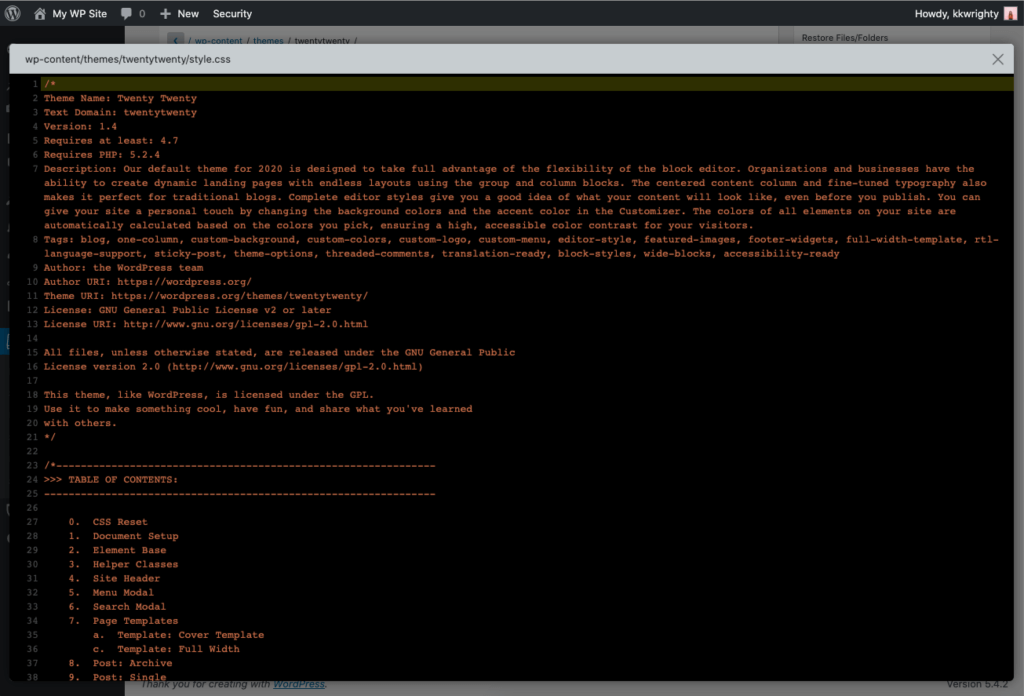
このビューを終了し、ファイルを選択して、青い[ファイルの復元]ボタンをクリックします。
BackupBuddyは、ファイルの復元が始まる前に別の通知を行います。
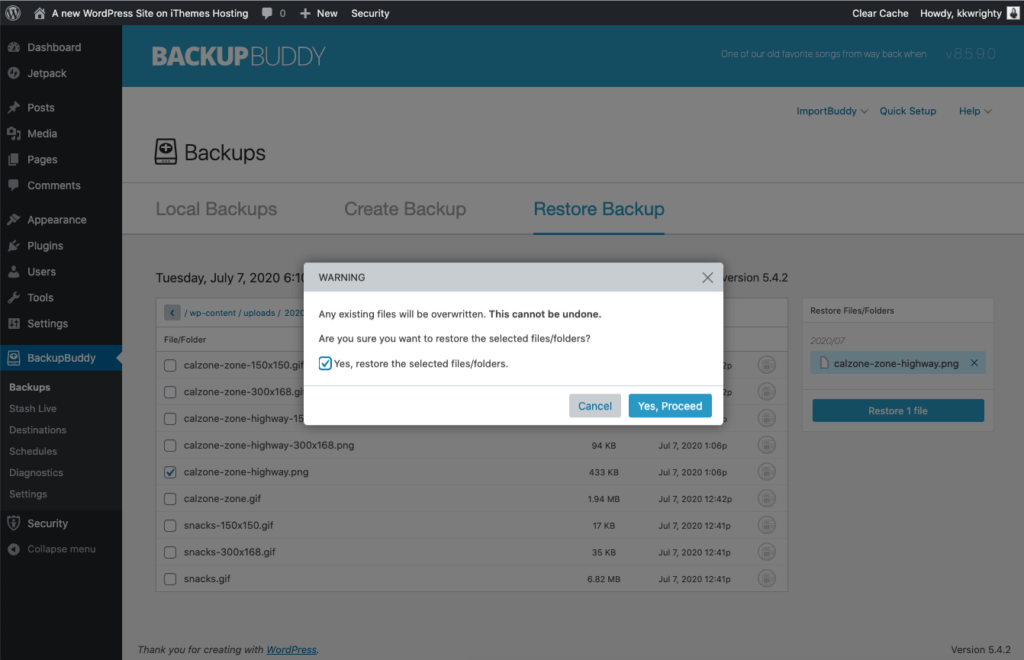
[はい、続行します]をクリックして開始します。
その後、BackupBuddyはファイルの復元に取り掛かります。
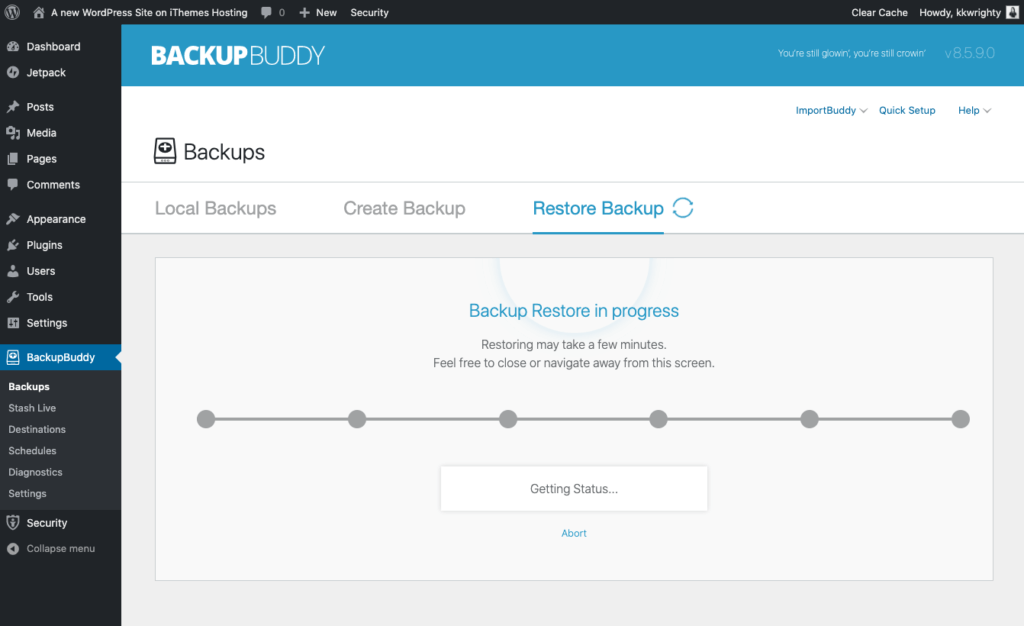
ファイルの復元が完了すると、「成功」メッセージが表示されます。
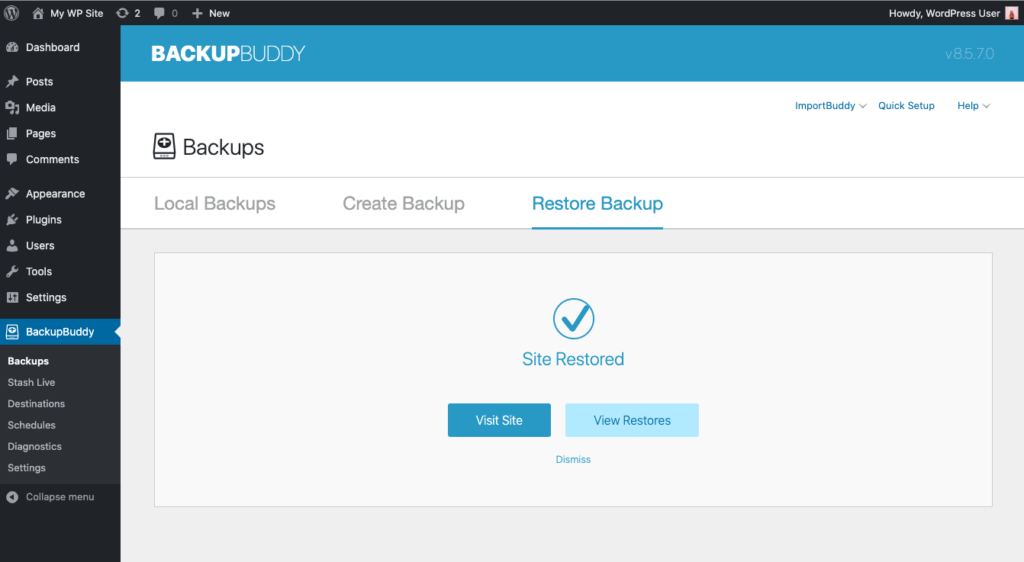
完全なWordPressウェブサイトの復元
Webサイトの一部だけでなく全体を復元する必要がある場合、これは通常、WordPress管理ダッシュボードにアクセスできなくなったことを意味します。 サイトが完全に壊れているか使用できない場合は、通常、完全なWebサイトの復元が必要です。最善の(または唯一の)オプションは、以前のバックアップでサイト全体を復元することです。
ウェブサイトの完全な復元をWordPress管理ダッシュボード内で処理できない場合は、「手動復元」が必要です。 ウェブサイトを完全に復元するには、ウェブサイトのサーバー、ファイル、データベースをさらに深く掘り下げる必要があります。
ここでは、もはやあなたのWordPressの管理へのアクセス権を持っている場合BackupBuddy完全なウェブサイトは、プロセスの動作を復元していないかの基本的な概要は次のとおりです。
- ImportBuddyというファイルをアップロードします そしてあなたのウェブサイトのサーバーへの完全バックアップ(zip)ファイル。
- ImportBuddyは、6段階のプロセスを通じて、完全バックアップファイルを解凍し、バックアップに含まれているバージョンにサイトを復元します。
完全なサイトの復元を開始する前に、いくつかのことが必要になります。
- 1.BackupBuddyプラグインで作成されたサイトの完全なバックアップzipファイル。 これは、BackupBuddyStashなどのバックアップの保存に使用するリモート宛先からダウンロードできるバックアップzipファイルです。 コンピュータに直接ダウンロードした可能性もあります。
- 2.ファイルマネージャーがWebサイトのサーバーにアクセスします(ファイルをアップロードするため)。 通常、cPanelのファイルマネージャーなどのホスティングアカウントを介してWebサイトのファイルにアクセスできます。 BB EditやCodaなどのテキスト/コードエディタを使用して、sFTP経由でサーバーに接続することもできます。
- 3.PHPmyAdminまたはホスティングアカウントの別のインターフェイスを介したデータベースアクセス。 クリーン/フレッシュデータベースに加えて、管理者権限を持つデータベースユーザーとパスワードが必要です。
- 4.ImportBuddyファイル。 ImportBuddyファイルは、次のセクションで説明するいくつかの方法でダウンロードできます。 セキュリティ上の理由から、ファイルのダウンロード方法に応じて、BackupBuddyプラグイン全体のいくつかの異なる場所(クイックセットアップ中など)でImportBuddyファイルのパスワードを設定するように求められます。
最高のWordPressバックアップソリューション
BackupBuddyは、これらすべての要件を満たすWordPressバックアッププラグインです。 何よりも、初心者にも専門家にも最適な使いやすいプラグインに含まれています。
BackupBuddyを設定、インストール、実行した後は、iThemes Security ProなどのWordPressセキュリティプラグインを使用してWordPressサイトを保護することを忘れないでください。これにより、あらゆる種類の悪意のある攻撃から安全に保護されます。
あなたの将来の自己は、あなたが今日これらの単純でありながら非常に重要なステップを作ったことに感謝するでしょう。
10のWordPressバックアップ神話
このガイドで見たように、WordPressのバックアップは深刻なビジネスです。 しかし、誰もがそれを理解できるわけではありません。 一部の人々は、これらの一般的なWordPressバックアップの神話に陥り、誤った情報がWebサイトを危険にさらす可能性があります。
私たちはWordPressのバックアップの神話を払拭するためにここにいます。 サイトをバックアップおよび復元できることは非常に重要です。 あなたはあなたのサイトを構築するためにたくさんの汗と涙を流したので、それを保護してください。 それらのWordPressバックアップ神話に少し真実を注ぎましょう:
1.「WordPressは私のサイトを自動的にバックアップします」
いいえ。 箱から出して、WordPressには自動バックアップ機能がまったくありません。 投稿、ページ、コメント、カスタムフィールド、カテゴリ、タグを含むXMLファイルを取得できるエクスポート機能があります。 あなたはそれを自分でしなければなりません、それはあなたのためにどんな種類の復元もしません、そしてそれはあなたがあなたのサイトを完全にバックアップして復元するのに必要なすべてを手に入れません。
2.「データベースのバックアップで十分です」
十分じゃない。 データベースのバックアップには、単純なネイティブのWordPressエクスポートであろうと、より複雑なものであろうと、サイトのコンテンツのみが含まれます。 あなたはあなたのサイトに単語を保存しましたが、他には何も保存していません。
メディア? いいえ。 設計? いいえ。 設定? プラグイン? テーマ? カスタマイズ? 灘。
WordPressデータベースのバックアップはコンテンツを保存しますが、サイトを復旧して実行するにはさらに多くのことが必要になります。 優れたWordPressバックアップには、サイト全体を含める必要があります。
3.「私のWebホストが私の面倒を見てくれます」
多分。 多くのホストがバックアップを提供しています。 しかし、あなたはあなたのサイト全体を彼らの手だけに置く余裕がありますか? これはピンチで役立つソリューションかもしれませんが、信頼できるバックアップソリューションではありません。
ホストがバックアップを処理する方法を制御することはできません。 バックアップへのアクセスはそれらに依存しています。 バックアップをどのように復元しますか? ホストに問題があるためにバックアップが必要な場合はどうなりますか? その問題は、すべての希望を固定しているバックアップに影響を与えている可能性があります。 または、彼らはあなたのサイトを復元するために彼ら自身の問題で忙しすぎるかもしれません。 じゃあ何?
ホストバックアップは素晴らしい最後の手段ですが、信頼できるWordPressバックアップではありません。
4.「バックアップは必要ありません」
有名な最後の言葉。 それは悲劇が襲う直前に人々が言うことです。 バックアップが必要になるまで、バックアップが必要だとは思わないでしょう。 そして、あなたはめちゃくちゃです。
あなたは積極的でなければなりません。 サーバーに障害が発生し、更新がクラッシュし、ハッカーが侵入し、「誰か」が間違ったボタンを押すと、何かが起こります。 あなたは準備する必要があります。
5.「私は自分のサイトを壊すほど愚かではありません」
そのような傲慢さは間違っていることが証明されるのを待っているだけですが、あなたがあなたのWordPressサイトをうっかり殺してしまうことのない技術者の天才だとしましょう。 関係ありません。 他の誰かがあなたのWordPressサイトをうっかり殺してしまう可能性があります:アップデートが悪くなった、中途半端なプラグイン、ハッカー。 あなたはあなた自身の間違い以上のものからあなたのサイトを保護する必要があります。
6.「ハッカーは私のサイトを気にしない」
ああ、ハニー。 あなたのサイトがどれほどレーダーの下にあるかは関係ありません。 ハッカーはそれを手に入れたいと思っています。 そして彼らは試みています。 たった今。
私を信じないの? iThemes Securityプラグイン(無料)をインストールし、セットアップして、ログの監視を開始します。 ハッカーは、盗まれた、または解読されたパスワードを使用してログインしようとしています。 ロボットは悪意のあるコードを探し、404エラーを処理しています。
それは冷静な現実です。
7.「一度バックアップしたので大丈夫です」
よい試み。 そのバックアップはどれくらい古いですか? それ以来、どのくらい変化しましたか? サイトを更新する必要があります。つまり、定期的に新しいバックアップを作成する必要があります。
バックアップは一貫してスケジュールされ、自動化されている必要があります。 先月のバックアップが昨年のバックアップになるのは簡単すぎて、それだけでは十分ではありません。
8.「バックアップは非常に手間がかかる」
本当に? 明らかに、BackupBuddyを試したことがありません。 バックアップは数分で実行できます。 あなたはそれらをスケジュールすることができます。 それらは自動です。
それは簡単です。 はい、設定する必要があります。 はい、定期的にチェックインして、すべてが機能していることを確認する必要があります。 しかし、WordPressのバックアップは難しくありません。
9.「単一のローカルバックアップが豊富」
完全ではありません。 単一の場所にバックアップすることは決して良い考えではありません。 あなたはすべての卵を1つのバスケットに入れています、そしてそれは問題を求めています。
その単一のバックアップサイトがコンピュータである場合、クラッシュしたり、盗まれたり、自然災害の影響を受けやすくなる可能性があります。
同じことが単一のオフサイトの場所にも当てはまります。
最善の策は、複数のローカルおよびオフサイトのバックアップ場所を用意することです。 BackupBuddyには、Stashを使用した無料のオフサイトストレージも含まれています。
10.「バックアップは壊滅的な障害のためだけのものです」
たぶん、あなたはサイコロを振るうのに十分気が狂っていて、あなたがそれらの壊滅的な失敗の1つではないことを願っています。 しかし、あなたが夢中になって運が良かったとしても、WordPressのバックアップは日常の使用に非常に役立ちます。
- 誤って画像を削除しましたか? 単一のファイルを復元できます。
- BackupBuddyの復元機能により、サイト全体を簡単に転送できます。 開発者はこれを常に使用してサイトをローカルに構築し、Webに転送します。
- BackupBuddyはマルウェアのスキャン、データベースの修復などを行うことができます。 それは単なるバックアップ以上のものです。
そして、10個のWordPressバックアップ神話では不十分なので、ここにボーナス神話があります:
11.「バックアップは高すぎる」
全くない。 2つのサイトのBackupBuddyを年間80ドルで入手できます。 それは安心のために支払う小さな代償です。
7つのWordPressバックアップレッスン
このガイドを締めくくるために、数百万のWordPressサイトをバックアップしてきた10年間のWordPressバックアップに関して私たちが学んだいくつかの教訓を以下に示します。
自分のWebサイトを失い、完全に再構築する必要があったため、実際には2010年にBackupBuddyプラグインを構築しました…2回。 BackupBuddyのオリジンストーリー全体を読むことができます。これで、泣くことなくようやく話せるようになりました。サーバークラッシュ、タコス、コーヒーから:BackupBuddyの誕生。
当時、WordPressにはバックアップソリューションがなかったため、BackupBuddyを構築して、サイトの障害で120時間(3週間)を費やす必要がないようにしました。
1.バックアップにより、ぐっすりとお休みいただけます。
A backup allows you to rest at night knowing that if anything does happen to your site, you have an easy restoration process. Here's a story that illustrates the point, told to us by a customer:
“I remember one client who had a WordPress site that generated new content multiple times a day. They called me one Thursday to let me know the site had “problems.” Sure enough, the server's hard drive had failed and, at the time, I had been relying on the hosting company's backup capability. This proved to be a poor choice because the backups the hosting company created were only on a weekly basis and took place on Sunday. So not only did I have to struggle getting the backup from the hosting company restored, (at one point there were three copies of the same site on the server), but I had to chase down all the content that had been written on the site that week.
BackupBuddyと入力します。 BackupBuddyは、フルサイトバックアップと基本的なデータベースバックアップの両方をいつでもスケジュールできる機能を提供しました。これにより、WordPressサイトで問題が発生したときに、コンテンツを探すためにスクランブルしたり、サイト再構築プロジェクトに取り組んだりする必要がほとんどないことがほぼ保証されます。 。」
2.WordPressのバックアップを作成するだけでは不十分です。 どんな状況でもバックアップを使用できる必要があります。
単にバックアップをとることは、方程式の重要な部分ではありません。 24時間のスケジュール設定とバックアップの作成ができないが、バックアップからデータを取得したり、サイトをすばやく復元したりする簡単な方法がない場合、WordPressバックアップが提供するセキュリティは無駄になります。
WordPressサイトのバックアップソリューションを決定するときは、次の3つの要素を考慮する必要があります。
- わずか数秒でサイト全体をすばやく復元できますか?
- ほんの数秒でバックアップから個々のファイルを回復できますか?
- 帽子をかぶっただけで、自分のサイトを新しいサーバー、ドメイン、場所に移すことができますか?
これらの3つの質問すべてに「はい」と答えることができれば、高品質のバックアップソリューションが得られます。 WordPressサイトの場合、BackupBuddyのパワーに近いものを見つけるのは難しいでしょう。 BackupBuddyは、これら3つの質問に「はい」と答えるだけでなく、さらに多くのことを実行できます。
3.バックアップを作成するプロセスでは、サーバーの速度を低下させたり、貴重な時間を費やしたりする必要はありません。
何年にもわたって、自分のサイトでバックアップを行う時間がないと言っている人の数は驚くべきものです。 彼らは忙しすぎてバックアップに時間がかかりすぎると主張しています。 勤務時間中にサーバーのバックアップを開始すると、オフィス内のすべての速度が低下し、同僚が怒るので、バックアップを行わないと言われることもあります。
何年にもわたって、WordPressバックアップソリューションを機能させ、WordPressバックアップソリューションが米国に機能させるような状況に身を置くことを避ける必要があることを学びました。
WordPressバックアップの2つのルールは次のとおりです。
- バックアップが自動的に行われるように常にスケジュールするので、忘れることはできません。
- サイトの「遅い」時間を利用して、バックアップを作成します。 (それが日曜日の朝の午前3時を意味するとしても。)
4.これらの単純なルールに従えば、バックアップが必要な時期を知ることは難しい決断ではありません。
- ルール1–すべてのコンテンツ(投稿、ページ、および「WordPress管理領域に書き込んだもの」)はWordPressデータベースに保存されます。 投稿を書く場合は、データベースのバックアップが必要です。 誰かがコメントしたり購入したりした場合、その変更をキャプチャするためにデータベースのバックアップが必要です。
- ルール2–完全な(完全な)WordPressサイトのバックアップには、プラグイン、テーマ、サーバー上のファイル、またはWordPressの一部である場合と含まれない場合がある追加のフォルダーが含まれている必要があります。 新しいテーマをアップロードするときはいつでも、プラグインを追加/更新し、テーマのfunctions.phpファイルを変更します…完全なサイトバックアップが必要です。
これらの2つのルールに従うと、WordPressサイトで問題が発生したときにコンテンツが失われることはありません。
5. WordPressバックアップファイルに使用する保存場所の選択は、バックアップに使用する場所の数を選択することほど重要ではありません。
WordPressのバックアップについて私たちが聞くことができる最悪のことの1つは、それらがWebサイトと同じサーバーに保存されていることです。 バックアップするサイトと同じ場所に保存されている場合、バックアップの有用性はほぼゼロになります。 実際、そのバックアップを他の1つの場所に送信するだけでは、最善の解決策ではない場合もあります。
これは、あまりにも馴染みのあるシナリオです。
あなたはあなたが彼らのために構築した彼らの真新しいウェブサイトを立ち上げる準備ができている重要なクライアントを持っています。 ローンチの朝、彼らのホスティング会社は問題を抱えています。 そのため、すぐにバックアップファイルを取得して、サイトを新しいサーバーに転送できますが、Netflixがハッキングされたため、AmazonS3はメンテナンスのためにダウンしています。 現在、バックアップファイルのコピーを取得する方法はなく、他の会社に翻弄されています。
WordPressのバックアップを複数の場所に保存しておくと、ハードドライブ上のバックアップの物理的なコピーであっても、壊れたサイトの嵐をうまくナビゲートすることと、ホスティング会社のサポートチケットが返されるのを待つことの違いを生む可能性があります。
6. WordPressのバックアップは、クライアント向けのWebサイトを構築する場合に、安定した継続的な収益を上げるのに役立ちます。
クライアント向けのウェブサイトを構築する場合、WordPressのバックアップは、経常収益のためのWordPressメンテナンスプランの一部になる可能性があります。 WordPressのメンテナンスサービスには、バックアップ、アップデート、セキュリティなどが含まれます。
iThemes Sync Proのようなツールを使用すると、WordPressのメンテナンスレポートを生成してクライアントに送信し、自分が行っていることの価値をクライアントに示すことができます。
さらに、WordPressバックアップは、一部のクラウドストレージデバイス上のビットとバイトの仮想ストレージである必要はありません。 これは、クライアントとの継続的な契約における物理的な成果物である可能性があります。 多くのフリーランスのWeb開発者にとって、マイルストーンベースの契約の一部としての物理的な成果物のアイデアは非常に異質なものになる可能性があります。
バックアップの物理コピーは、クライアントと開発者の間の通信チャネルを開いたままにする簡単な方法としても役立ちます。 多くのフリーランサーは、最初の開発/設計が終了した後、クライアントと連絡を取り合うのは難しいと述べています。
サイトのステータス(データポイント、基本的な分析統計など)に関する短い手紙とともに、クライアントに「毎月」のバックアップを物理的にメールで送信する機能があると、その通信回線を開いたままにすることができます。 バックアップをどうするかわからないクライアントの話を聞きましたが、彼はオフィスの棚にすべてを整理して保管し、いつでもサイトの最新のコピーを入手できるので安心できると認めました。彼と一緒に持っていってください。
7.ほとんどの人は、バックアップが必要になるまで、WordPressのバックアップが必要であることに気づいていません。
保険に加入する主な目的の1つは何ですか? 自動車保険は事故の場合に財政的に保護するために存在します。 生命保険は、被保険者に何かが起こった場合に残っているものを提供するために存在します。 事業保険は、通常の業務以外の事態が発生した場合に事業の継続を保護するために存在します。 これらすべての場合において、重要な用語は「万が一」何かが起こった場合です。 したがって、ウェブサイトに何らかの「保険証券」が掲載されているのは意味がありませんか?
手遅れになったときにWordPressのバックアップが必要だと気付く人にならないでください!
まとめ:ウェブサイトのバックアップの計画
このガイドを読んだ後、WordPressバックアップの重要性、独自のWordPressバックアップ戦略を実装する方法などをしっかりと理解していただければ幸いです。 WordPressサイトのバックアップに関するすべての質問にお答えできれば幸いです。
ほんの少しの努力で、WordPress Webサイトが安全であり、魔法のように実行されるバックアップで保護されていることを確認できます。
今すぐBackupBuddyを入手
Kristenは、2011年からWordPressユーザーを支援するチュートリアルを作成しています。通常、彼女はiThemesブログの新しい記事に取り組んでいるか、#WPprosperのリソースを開発しています。 仕事以外では、クリステンはジャーナリング(2冊の本を書いています!)、ハイキングやキャンプ、料理、家族との毎日の冒険を楽しんでおり、より現代的な生活を送っています。